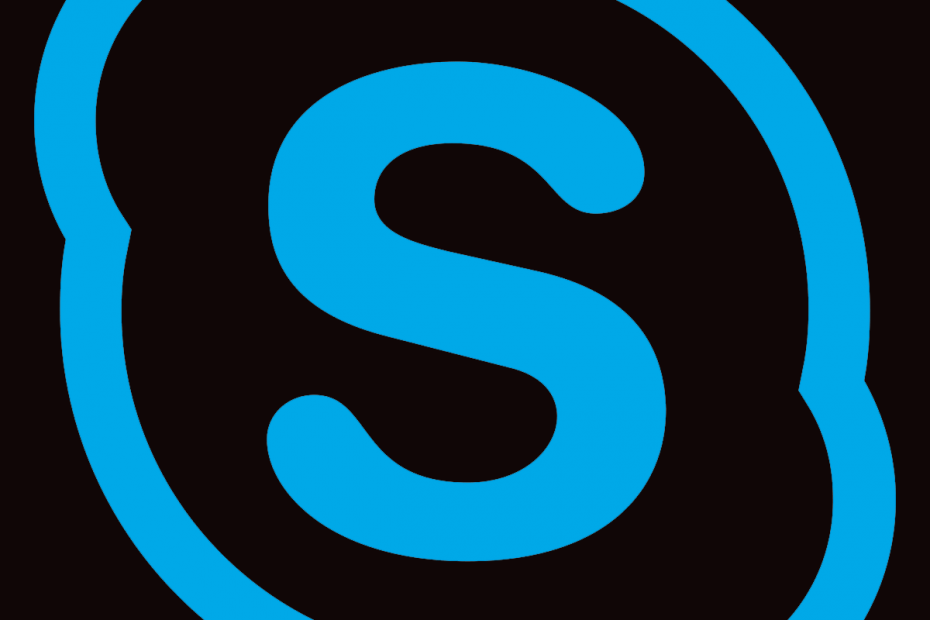
Denne programvaren vil holde driverne dine i gang, og dermed beskytte deg mot vanlige datamaskinfeil og maskinvarefeil. Sjekk alle driverne dine nå i 3 enkle trinn:
- Last ned DriverFix (bekreftet nedlastningsfil).
- Klikk Start søk for å finne alle problematiske drivere.
- Klikk Oppdater drivere for å få nye versjoner og unngå systemfeil.
- DriverFix er lastet ned av 0 lesere denne måneden.
Microsoft gjør tilsynelatende en god jobb med bedriftsprogramvareløsninger, med Team som erstatter litt utdaterte Skype for Business. Imidlertid er det fortsatt brukere som favoriserer denne iterasjonen av Microsoft-programvaren for bedriftssamarbeid. Og de vil vite hvordan du bruker Skype for Bussines i flere chattevinduer. Kort svar? Bytt til lag.
Microsoft fikk et enormt tilbakeslag for tvangs erstatte gammel Skype med det nye metrodesignet Skype for Desktop og Skype for Windows 10 (UWP fra Microsoft Store, er forhåndsinstallert). Mange funksjoner som gjorde Skype flott mangler nå, og vi kan ikke være sikre på om vi ser dem på nye versjoner.
Gammel klassisk Skype og Skype for Business tillatt for chat med flere vinduer, men i dag kan du få det bare på Skype for Windows 10. Microsoft Teams tillater denne smarte funksjonen, men du må oppgradere til Office 365.
Leter du etter den beste samarbeidsprogramvaren for å erstatte Skype for Business? Her er de beste alternativene.
Så hva kan du gjøre hvis du ikke vil flytte fra Skype for Business til Microsoft Teams? Les instruksjonene nedenfor.
Kan jeg kjøre Skype for Business i flere chattevinduer?
Den eneste innfødte måten å bruke Skype for Business (iterasjon fra Microsoft Office 2016) er med en fanevisning. Du kan aktivere samtaler med flere faner i Innstillinger, som ikke akkurat er et flervindu, men det bør gjøre susen for noen.

Slik gjør du det:
- Åpen Skype for Business 2016 og logg inn med legitimasjonen din.
- Åpen Innstillinger og velg Generell alternativer.
- Undersøk Aktiver fanesamtaler eske.
- Bekreft endringene.
Alternativt kan du bruke en tredjepartsløsning kalt Multi Skype Launcher som gjør det mulig å kjøre den samme versjonen av Skype i flere tilfeller. Med den kan du gjenvinne den gamle funksjonen som tydeligvis mangler i den fornyede Skype i disse dager. Du kan sjekke det ut her, men husk at applikasjonen ikke er gratis.
RELATERTE HISTORIER DU BØR KONTROLLERE:
- Du kan ikke lenger synkronisere Skype SMS-meldinger fra og med august
- Microsoft Teams for å få kanaloverføring og prioritetsvarsler
- Last ned Skype for Desktop i Windows 10, Windows 8


